為了方便文件管理,我們會在Win7系統中創建多個文件夾來對文件進行分類。但是如果文件夾多了,我們會發現除了文件夾名稱不一樣,其他都是一樣的,這樣不僅影響美觀,還影響了我麼查找目標文件的速度,對此有什麼辦法制作個性化文件夾圖標嗎?
制作方法:
1、這是我的一個綠色截圖工具所在的文件夾,想給它換個皮膚,一眼就能認出它是做截圖的,英文不好記。
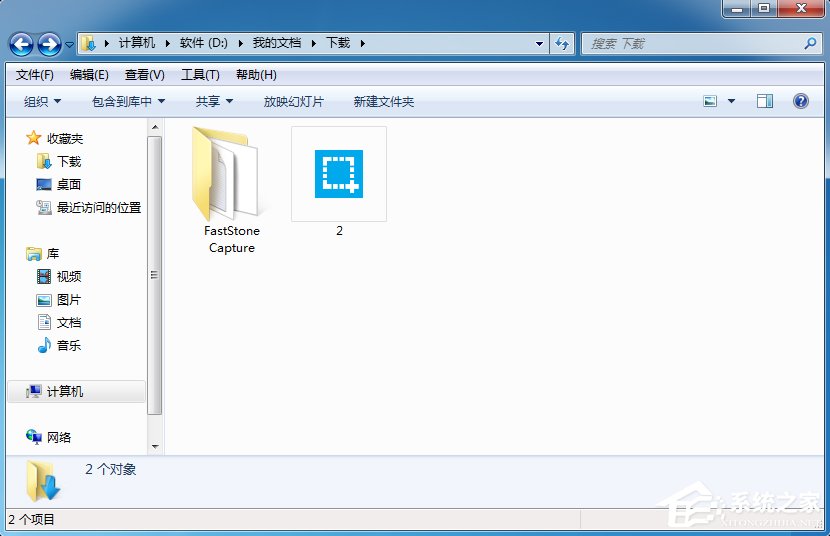
2、我們需要的素材就是一個“.ico”圖標文件,當然要是你喜歡的,可以在網上下載,或者用其他格式圖片轉為“.ico”圖標文件。
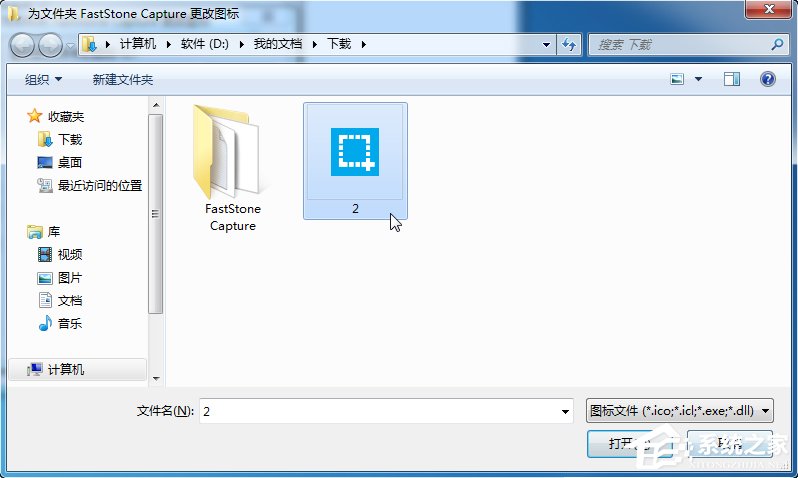
3、找好素材了,接著就是操作。首先在文件夾上右擊,選擇“屬性”選項,進入“屬性”窗口。
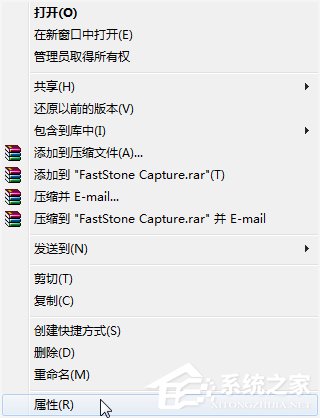
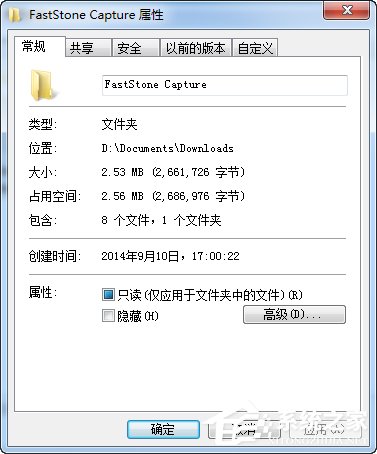
4、切換到“自定義”一欄,選擇“自定義圖標”下的“更改圖標”項。
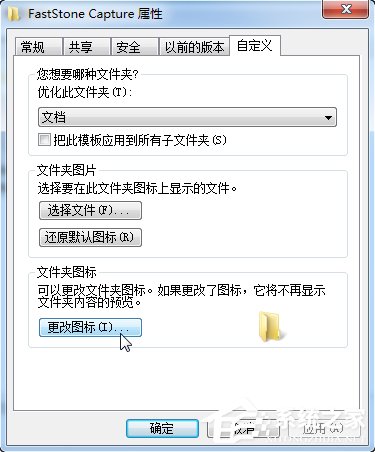
5、系統圖標當然不需要,點擊“浏覽”按鈕,並找到我們准備好的“.ico”圖標文件,選擇它。

6、又回到“更改圖標”窗口,一路點擊“確定”來確定選擇。
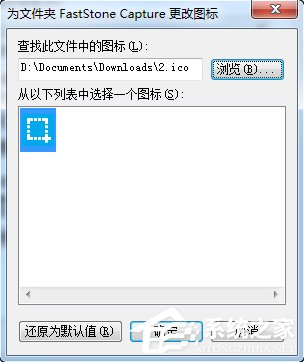
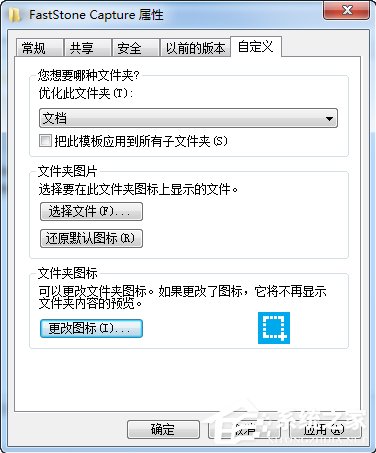
7、然後,我們的的文件夾就已經大變樣子了,多設置幾個個性化圖標,總歸比千篇一律的樣子好看些。
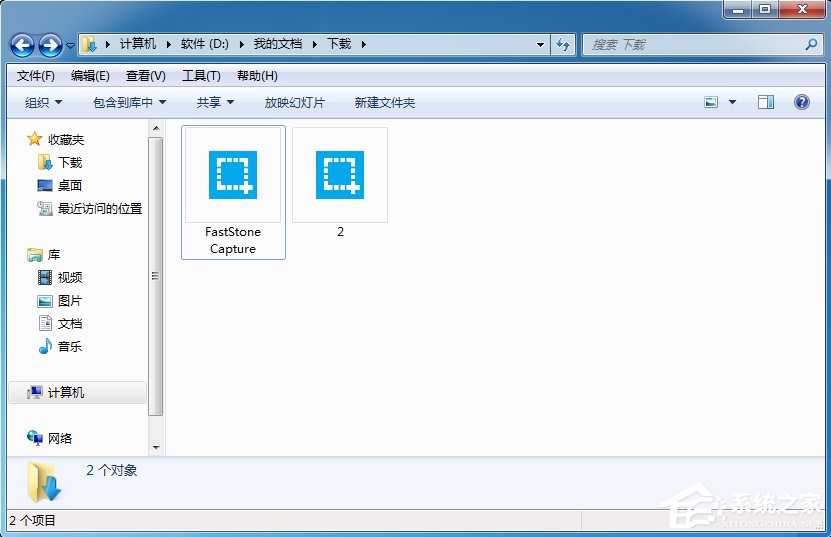
現在我們已經將文件夾圖標更改成我們喜歡的樣子,不過最後還有一個要注意的地方,那就是最好把剛才的“.ico”圖標文件放在一個指定的文件夾,其他更換的圖標文件也放在這裡,如果下次不小心刪除了這個圖標文件,那麼文件夾的新樣式會失效。